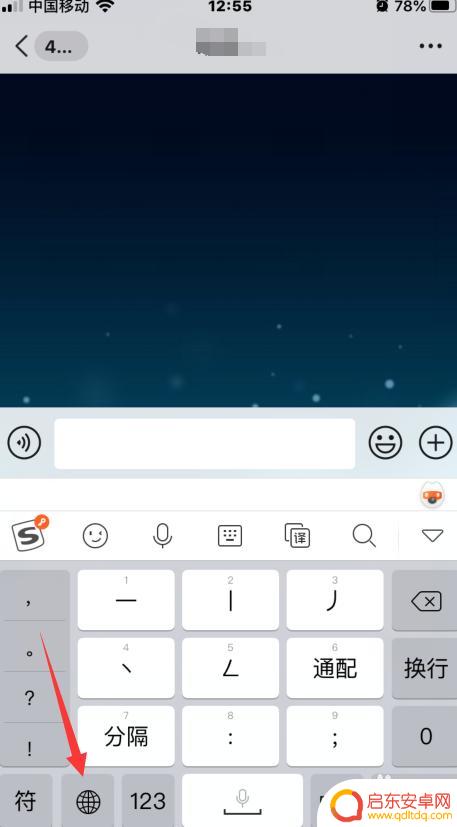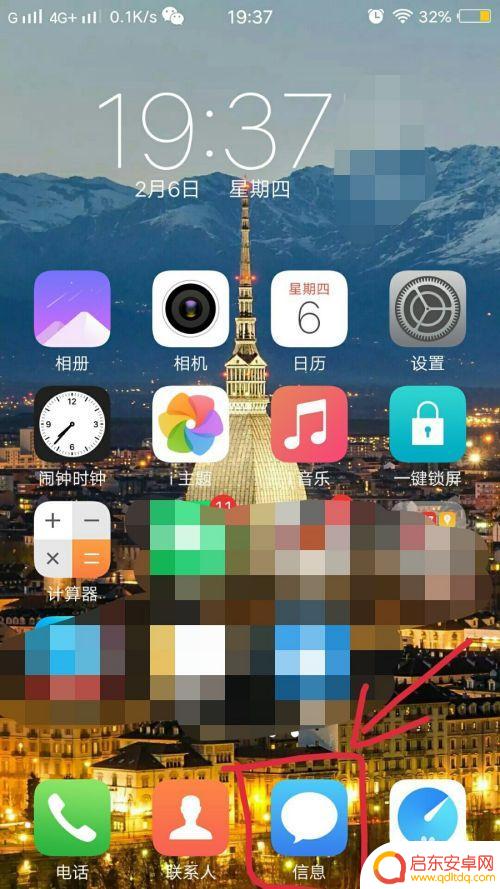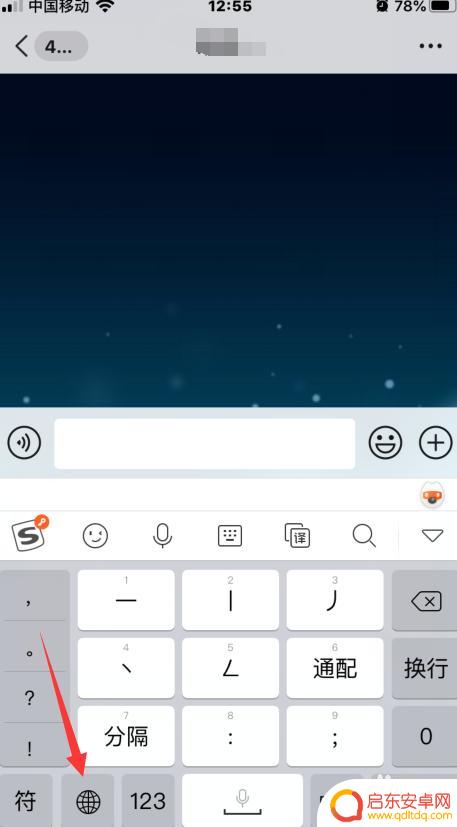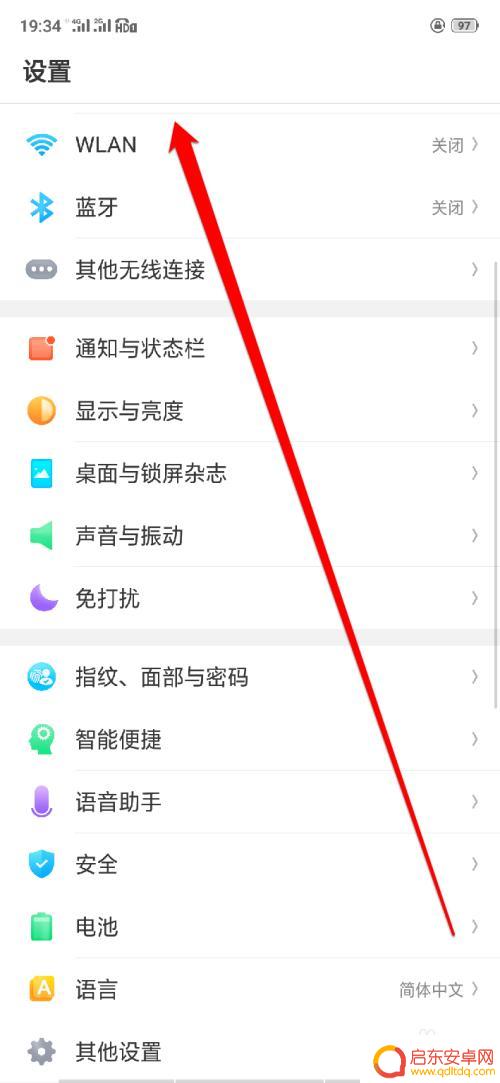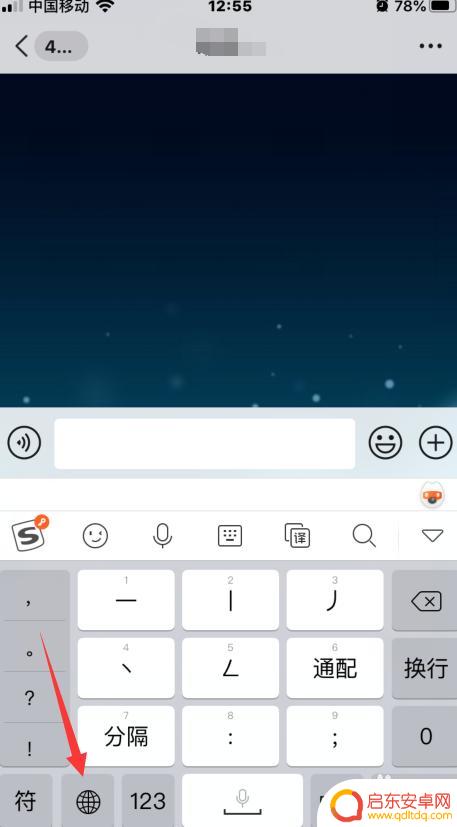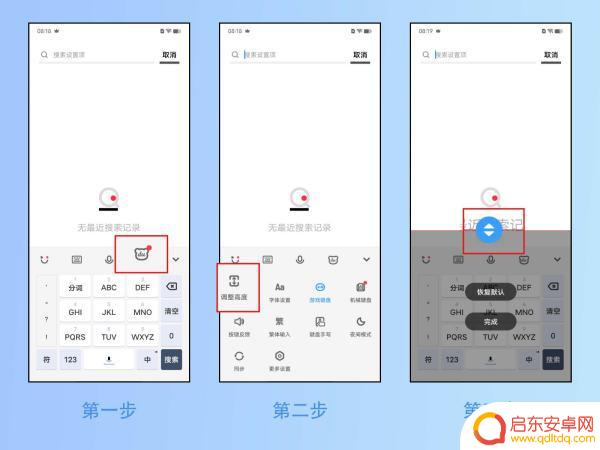ipad键盘变成手机大小了怎么办 iPad键盘变小了怎么调整
近日有不少iPad用户反映,他们的iPad键盘突然变小了,变成了手机大小,给他们的使用带来了不便,面对这一问题,许多用户不知道如何调整键盘大小,感到困惑。事实上调整iPad键盘大小并不复杂,只需要几个简单的步骤就可以解决。在本文中我们将为大家介绍如何调整iPad键盘大小,以便更好地适应不同的使用需求。无论您是专业人士还是普通用户,相信这些技巧都能帮助您更加高效地使用iPad键盘。
iPad键盘变小了怎么调整
操作方法:
1.其实遇到这样的问题,我们知道方法以后还是比较简单的。我只需要用两个手指按在键盘上,然后再做一个放大的操作即可。
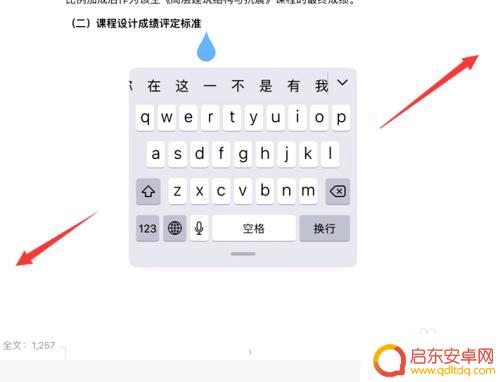
2.我们放大键盘以后,键盘恢复至原来的大小了。
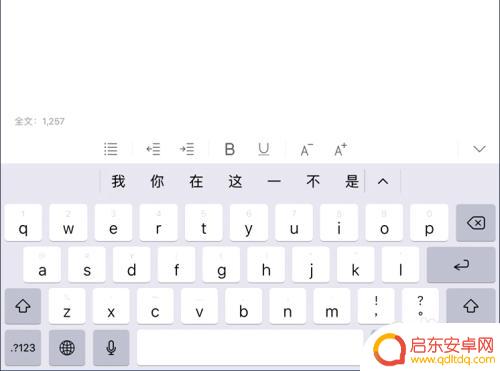
3.其实遇到这样问题是因为我们使用iPad键盘的时候,把键盘浮动给打开了。如果我们怕再一次出现这样的情况的话,我们可以直接关闭。
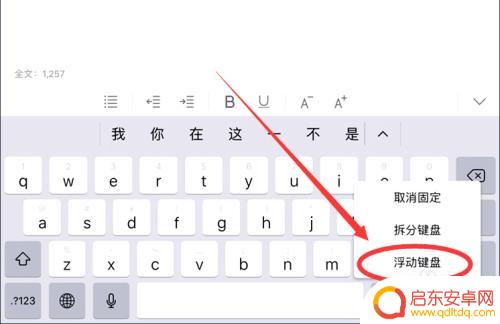
4.首先我们打开iPad并点击【设置】应用,进入到iPad的设置页面。
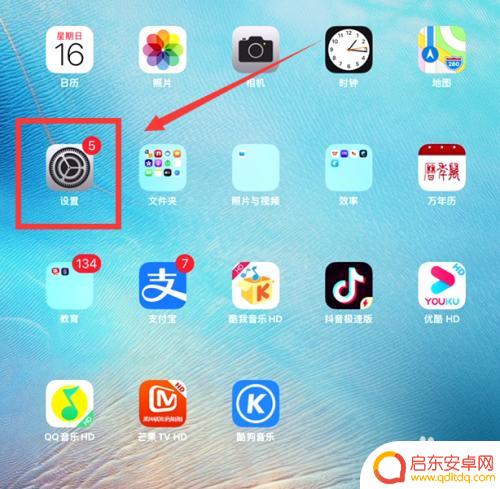
5.在设置页面我们点击【通用】,并在【通用】页面里找到【键盘】选项点击打开。如下图所示。
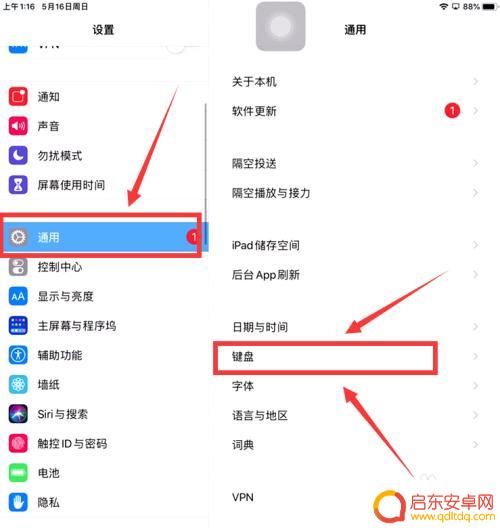
6.进入到键盘设置页面以后,然后我们将【拆分键盘】这一项的开关给关闭即可,如下图所示。
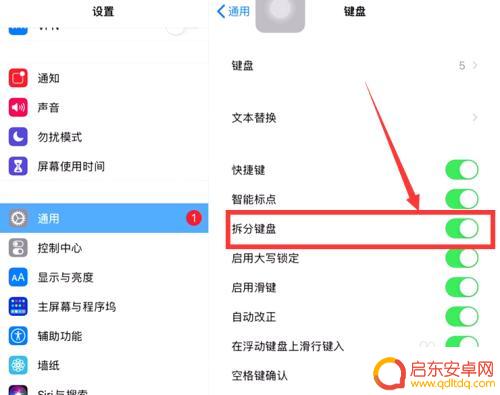
7.我们把【拆分键盘】这一项的开关关闭以后,以后就不会出现浮动键盘了,键盘就不会变小了。
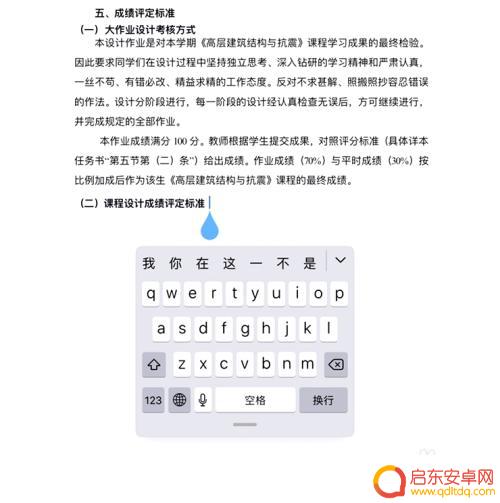
以上是解决 iPad 键盘变小的全部内容,如果您遇到这种情况,请按照本文所述方法进行解决,希望这能对您有所帮助。
相关教程
-
怎么让苹果手机键盘变大 iphone怎样修改键盘大小
苹果手机的键盘大小是固定的,但是有一些方法可以让它变大适应用户的需求,用户可以在设置中调整键盘的大小,或者下载第三方键盘应用来实现这个功能。通过调整键盘的大小,用户可以更加舒适...
-
vivo打字的键盘变小了怎么变大手机 vivo手机键盘变小了怎么调整
最近有用户反映他们使用vivo手机时发现键盘突然变小了,导致打字不便,这可能是由于意外的设置更改或系统更新导致的问题。不用担心解决这个问题并不复杂。用户可以通过简单的步骤来调整...
-
苹果手机键盘变得很大 iPhone怎样修改键盘大小
自从苹果手机键盘变得更大,用户们纷纷对iPhone键盘的大小进行了讨论和研究,有些人认为这种变化给手机的使用带来了更好的体验,而另一些人则觉得键盘的尺寸过...
-
手机打字变小了怎么能弄大 oppo手机键盘变小了怎么调整
最近有一些用户反映他们的OPPO手机键盘突然变小了,导致打字变得困难,在手机上打字已经成为我们日常生活中必不可少的一部分,因此这个问题需要尽快解决。如果你也遇到了这个问题,不要...
-
苹果手机键盘怎么缩小 iPhone如何改变键盘大小
苹果手机键盘是我们日常生活中使用频率较高的工具之一,然而有时候键盘的大小可能并不完全适合我们的操作习惯或者视力需求,在iPhone上,我们可以通过简单的操作来调整键盘的大小,使...
-
如何把手机键盘弄大点(如何把手机键盘弄大点呢)
今天本站给各位分享关于如何把手机键盘弄大点的相关内容,如果能正好解决你现在面临的问题,别忘了关注本站!1手机键盘突然变小了,要怎么变大?若是使用的vivo手机,可以通过调整输入法...
-
手机access怎么使用 手机怎么使用access
随着科技的不断发展,手机已经成为我们日常生活中必不可少的一部分,而手机access作为一种便捷的工具,更是受到了越来越多人的青睐。手机access怎么使用呢?如何让我们的手机更...
-
手机如何接上蓝牙耳机 蓝牙耳机与手机配对步骤
随着技术的不断升级,蓝牙耳机已经成为了我们生活中不可或缺的配件之一,对于初次使用蓝牙耳机的人来说,如何将蓝牙耳机与手机配对成了一个让人头疼的问题。事实上只要按照简单的步骤进行操...
-
华为手机小灯泡怎么关闭 华为手机桌面滑动时的灯泡怎么关掉
华为手机的小灯泡功能是一项非常实用的功能,它可以在我们使用手机时提供方便,在一些场景下,比如我们在晚上使用手机时,小灯泡可能会对我们的视觉造成一定的干扰。如何关闭华为手机的小灯...
-
苹果手机微信按住怎么设置 苹果手机微信语音话没说完就发出怎么办
在使用苹果手机微信时,有时候我们可能会遇到一些问题,比如在语音聊天时话没说完就不小心发出去了,这时候该怎么办呢?苹果手机微信提供了很方便的设置功能,可以帮助我们解决这个问题,下...